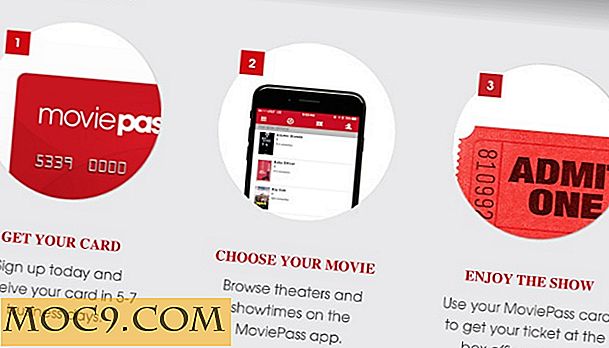Hoe Google Apps te integreren in Windows 8
Google en Microsoft gaan vaak in elkaars keel als het gaat om de nieuwste en beste in online technologieën. Het zou dan ook geen verrassing moeten zijn om te zien dat Google-producten niet zijn geïntegreerd in de Windows 8-release. Er zijn een paar manieren om Google-apps te integreren in Windows 8. Hoewel ze mogelijk niet de functionaliteit bieden die u zou willen, kan het een snelle oplossing zijn.
Waarom Google-apps integreren in Windows 8?
Google is nu online deel van ons leven geworden. Voor velen van ons zouden we verloren zijn zonder toegang tot Google Zoeken, Gmail, Maps en meer. Door deze apps te integreren in Windows 8, hebben we direct toegang tot alles wat we doen met onze Google-accounts zonder de browser te hoeven openen. Hoewel het misschien maar een paar stappen zal zijn, zal het ons leven in Windows 8 efficiënter maken.
Hoe Google Zoeken toe te voegen
1. Open de Windows Store en start een zoekopdracht naar 'Google Zoeken'.

2. Klik op "Installeren".
3. Open Google Zoeken zodra deze is geïnstalleerd.

Nu kunt u Google vanuit het comfort van uw startscherm in Windows 8 doorzoeken in plaats van deze in een browser te openen.
Toegang tot de Windows 8-modus voor Google Chrome
De volgende Google-app die we zullen toevoegen, is Google Chrome. Chrome heeft een verborgen Windows 8-modus als u de desktopversie van Google downloadt.
1. Open Google Chrome.

2. Klik op de knop Instellingen in de browser.

3. Klik op 'Chrome opnieuw starten in Windows 8-modus'.

Chrome start dan zichzelf opnieuw en als dit het geval is, gebruikt u een app-achtige versie van het volledige scherm. Hoewel het misschien geen echte Windows 8-appversie van Chrome is, past het uiterlijk wel in het gevoel van uw besturingssysteem.
Verplaats Gmail naar Windows 8 mail
Windows 8 wordt geleverd met een vooraf geïnstalleerde versie van zijn mail-app. U kunt er verschillende accounts aan toevoegen, inclusief uw Gmail-account.
1. Open "Mail" vanuit het startscherm.
2. Klik op de "Windows-toets + I" om de instellingen van Mail te openen.

3. Klik vervolgens op 'Accounts'.

4. Selecteer 'Google'.

5. Voeg uw Gmail-inloggegevens toe en klik op 'Verbinden'.
Nu wordt uw Gmail-account toegevoegd aan Mail. U krijgt realtime meldingen in Windows 8 wanneer u uw e-mail ontvangt. U kunt ook meerdere Gmail-accounts toevoegen om achter te blijven in uw e-mail.
Voeg een Google-app toe als sneltoets voor live tegels
Als u regelmatig een andere Google-app gebruikt, kunt u een sneltoets voor live tegels maken op uw startscherm om deze meteen te openen.
1. Open Google Chrome en ga naar de Google-app van uw keuze. Voor deze handleiding gebruiken we Google Drive.

2. Klik op de knop Instellingen in de browser, gevolgd door 'Extra'.
3. Klik op "Applicatiesnelkoppelingen maken ..."
4. Een pop-up vraagt u waar u de snelkoppeling wilt maken. Kies 'Bureaublad' en klik vervolgens op 'Maken'.

5. Klik met de rechtermuisknop op de snelkoppeling naar de Google-app op het bureaublad. Klik op 'Pin to Start'.

5. Ga nu terug naar uw startscherm en u ziet de nieuw gemaakte Google-app-snelkoppeling. Klik erop.

U hebt nu in Windows 8 in een eigen compact venster toegang tot die Google-app.

Microsoft zal Google-apps waarschijnlijk niet in de nabije toekomst integreren in Windows 8, maar met deze handige trucs haalt u het meeste uit Google in Windows 8.
Gebruikt u Google Apps in Windows 8? Laat ons uw ervaringen weten in de opmerkingen hieronder.